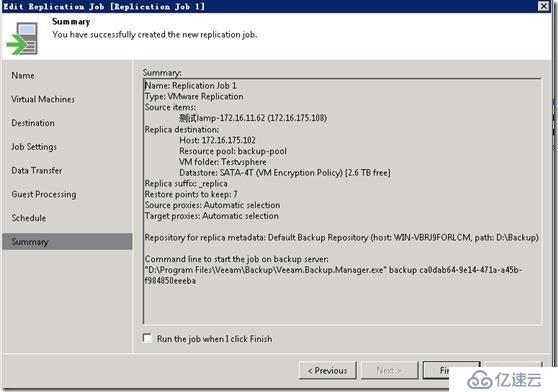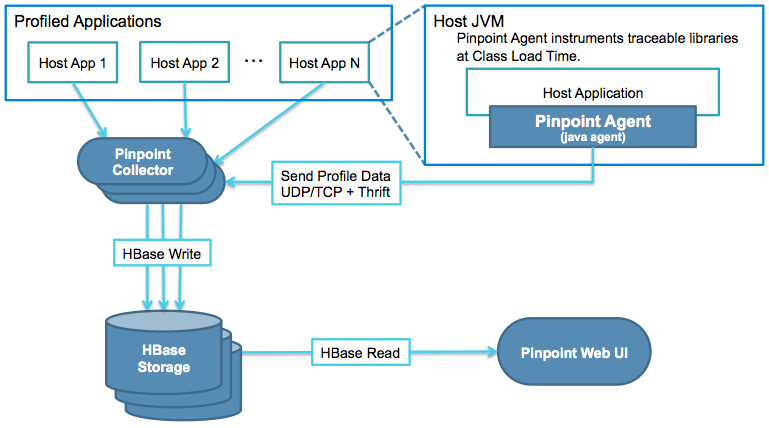(1)在家里菜单下复制工作下或者在工作菜单上右键均可创建复制任务
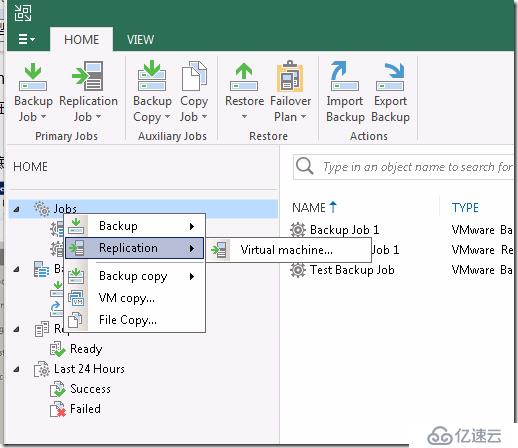 (5),如果源和目标的端口组名称不一致,则需要配置页第一项中选择了“独立的虚拟网络(启用网络映射”,则会出现网络配置页,选择源端的网络端口组和目标端网络端口组。
(5),如果源和目标的端口组名称不一致,则需要配置页第一项中选择了“独立的虚拟网络(启用网络映射”,则会出现网络配置页,选择源端的网络端口组和目标端网络端口组。
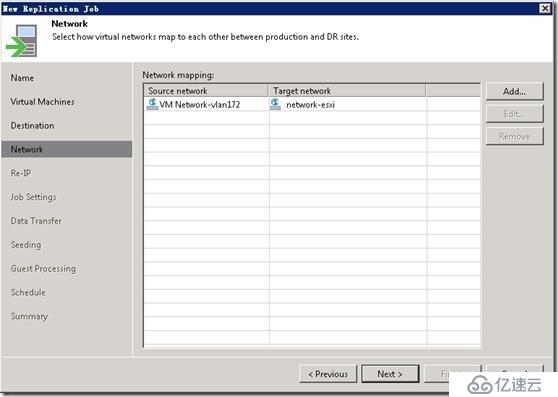
(6) 对于Windows的主机,在Failover replica时,支持修改IP地址,即在第一页配置时选择了“Different IP address schema(Enable Re-IP),则可以配置源IP地址和目标端IP地址
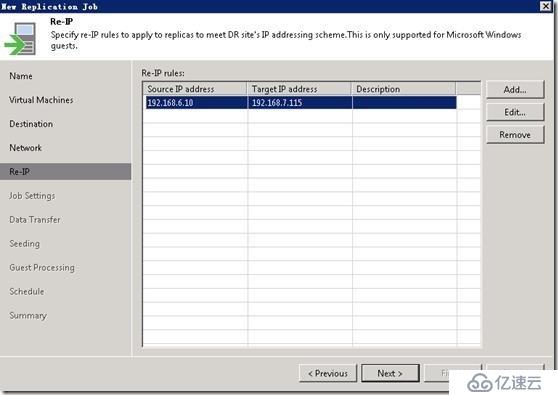
(7) 配置存储复制元数据的存储库和复制虚拟机的后缀名和保留还原点数量
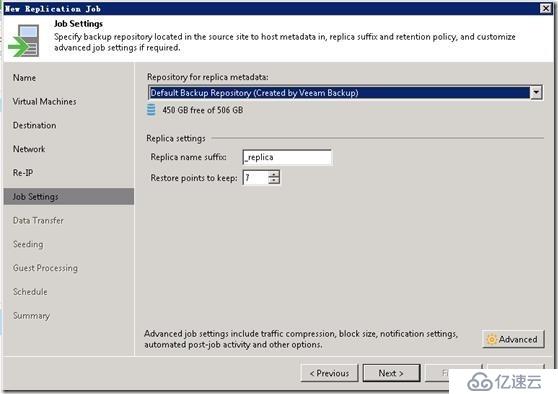
(8) 配置备份代理和网络连接方式,可以分别选择源端和目标端的备份代理,默认为自动选择,系统建议是在源端和目标端分别部署一台备份代理,选择好连接方式是直连还是通过广域网加速器,如果选择“Through built-in WAN accelerators”选项,则需要提前在源和目标端配置好广域网加速器,并将他们添加到VBR的广域网加速器中
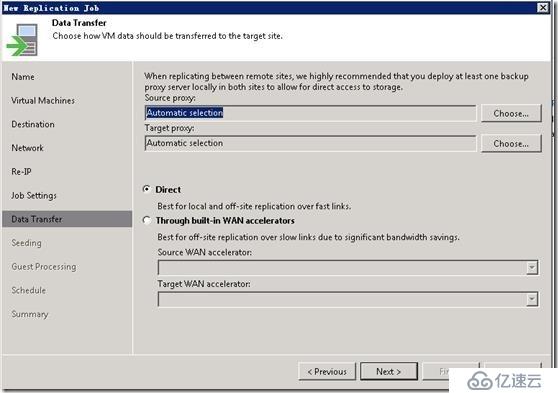
(9)第一项中勾选了“Low connection bandwidth(Enable replica seeding)“,则会出现下面的Seeding选项。如果提前将全备文件VBK复制到了目标端存储库中,并且对目标端存储库进行了rescan,则可以通过Replica Seeding技术,第一次的全量复制直接从目标端存储库复制,这里勾选第一项“Get seed from the following backup repository”选择存放了原始完整备份文件的目标存储库。
如果勾选了下面的“Map replicas to existing VMs”,即要复制的虚拟机在目标端已存在,则需要选择目标端已存在的虚拟机,系统只会对增量的部分进行传递。
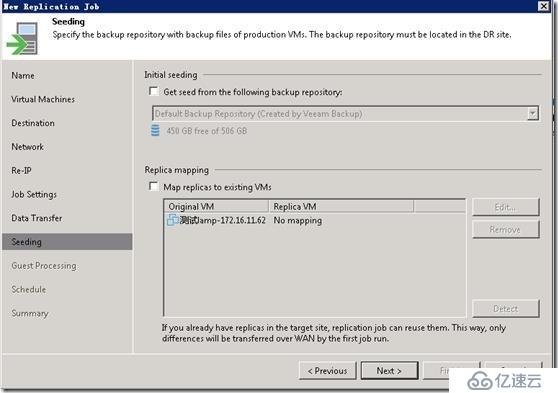
注意:同一个任务可以同时配置Replica Seeding和Replica Mappling,如一个任务包括两个虚拟机,一个使用Replica Seeding,另外一个使用Replica Mappling。如果一个虚拟机即没有使用seeding也没有使用mapping,则它将会被复制任务忽略,相反,如果一个虚拟机即配置了seeding,也配置了mapping,则seeding配置优先。
(10) 配置应用感知选项,对于windows虚拟机下的应用Exchange、AD、Sharepoint可以使用此选项
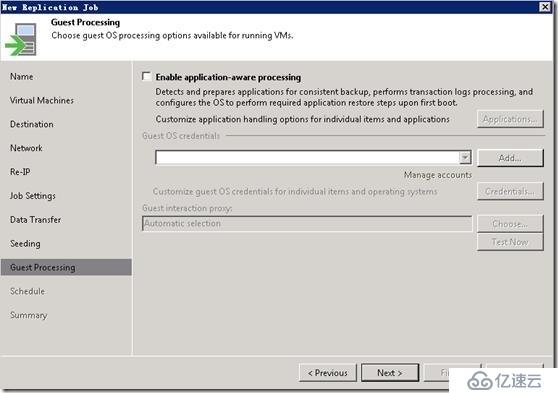
(11) 配置调度计划,可以按日、月、定期、及在某一个任务之后进行,点击Apply
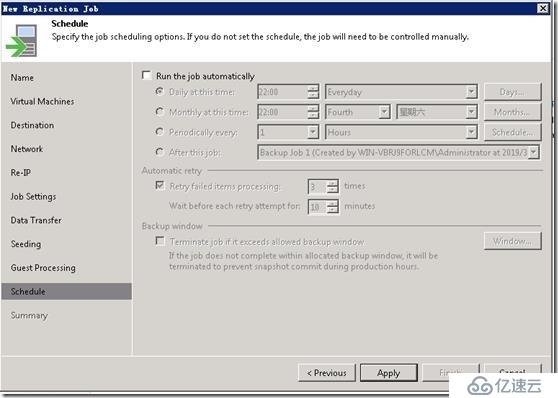
(12) 配置的摘要情况,点击完成